UltFone for WhatsApp 転送を使用すると、WhatsAppをiPhoneからAndroid、AndroidからiPhone、iPhoneからiPhoneに転送できます。また、WhatsAppをAndroidからAndroidに転送することもできます。一方、このプロセス中に、 WhatsApp / Viber / WeChat / LINE / Kikのバックアップと復元を自動的に実行します。.
このWhatsAppマネージャをダウンロードして使用法を確認しましょう。
パート1: WhatsAppをiPhoneからiPhoneに転送する
このWhatsApp転送ツールは、WhatsAppを新しい電話に直接転送することをサポートしています。最初にwhatsappをバックアップする必要はありません。このパートでは、WhatsAppをiPhoneからiPhone / iPadに転送する方法を説明します。
ステップ1:WhatsApp転送用のUltFoneを起動し、ソースデバイスとターゲットデバイスの両方をコンピューターに接続します。デバイス名が表示され、ソースiPhoneとターゲットiPhoneが正しく選択されていることを確認できます。 [転送]ボタンをクリックして続行します。

注意: 「iPhoneを探す」をオンにした場合は、転送する前に指示に従って「iPhoneを探す」をオフにしてください。
ステップ2:事前に転送する前に、ターゲットデバイス内の以前のすべてのWhatsAppデータが転送後に新しいWhatsAppデータに置き換えられることを確認してください。 これを確認したら、[はい]をクリックして続行します。

ステップ3:次の画面で、このプログラムはソースデバイス上のWhatsAppデータをバックアップします。 したがって、予期しないことが起こった場合でも、WhatsAppデータが失われることを心配する必要はありません。

ステップ4:バックアップが完了した後、転送に進む前に、ターゲットiPhoneでWhatsAppにログインしていることを確認してください。 それ以外の場合、転送が成功しても転送されたデータは表示されません。すでにWhatsAppにログインしている場合は、[ログイン]をクリックして続行します。

注意: 「iPhoneを探す」をオンにした場合は、転送する前に指示に従って「iPhoneを探す」をオフにしてください。

ステップ5:すべてが完了すると、WhatsApp転送が開始されます。これは、以前にバックアップしたデータをターゲットiPhoneに復元するプロセスです。かかる時間は、WhatsAppデータのサイズによって大きく異なります。
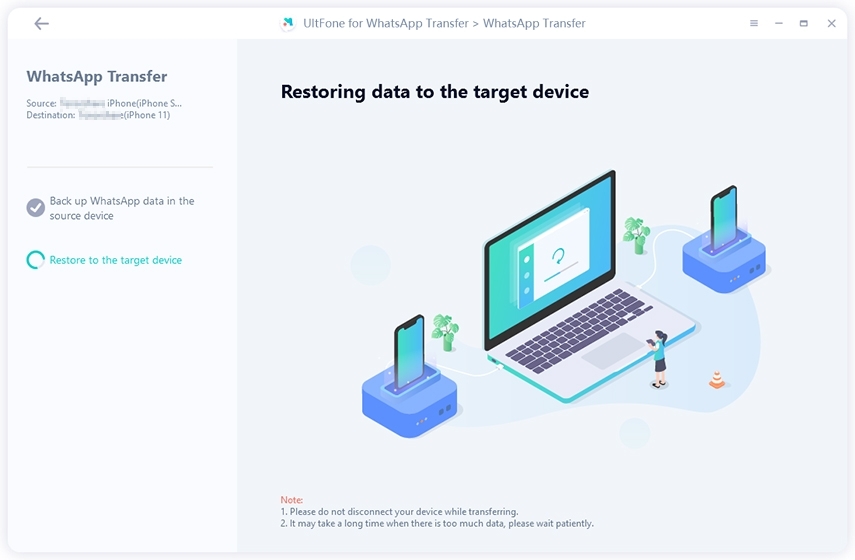
ステップ6:これで、すべてのWhatsAppデータが新しい電話に正常に転送されました。

パート2:iPhoneからAndroidにWhatsAppを転送する
誰かが新しい体験のためにiPhoneをAndroidに変更します。したがって、履歴を保持するには、WhatsAppメッセージをiPhoneからAndroidに転送する必要があります。このパートでは、iPhoneからAndroidにWhatsAppメッセージを転送する方法を説明します。WhatsAppを転送するには、次の手順に従ってください。
ステップ1:このプログラムを起動し、メインメニューから[WhatsApp転送]を選択します。ソースiPhoneとターゲットAndroidフォンをパソコンに接続します。 [転送]ボタンをクリックします。

注意:
- AndroidフォンのWhatsAppデータは上書きされます。続行する場合は、[はい]を選択してこのアクションを確認してください。

ステップ2. 転送する前に、このWhatsApp転送ツールはソースiPhoneのWhatsAppデータをバックアップします。

ステップ3.バックアップが完了したら、ターゲットのAndroidデバイスにログインするWhatsAppアカウントを確認する必要があります。これを行うには、国コードと電話番号を入力し、[確認]ボタンをクリックします。

ステップ4. ターゲットデバイスで受信した確認コードを入力します。横線にコードを入力し、[確認]をクリックしてください。コードが表示されない場合は、[Resend]または[Call Me]をクリックして再試行してください。確認コードの取得には1日3回の制限があることに注意してください
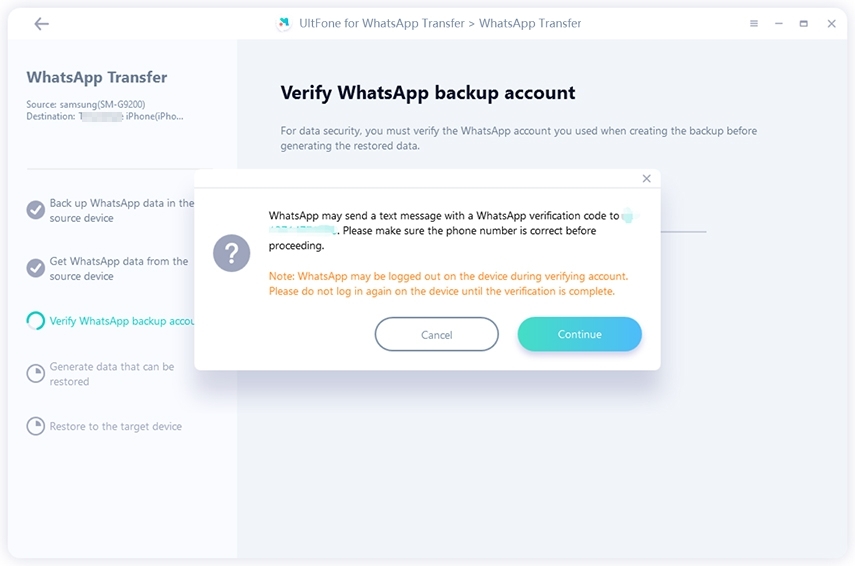
ステップ5. WhatsAppの認証後、このプログラムはターゲットデバイスに転送できるデータを作成します。

ステップ6:データが作成された後、WhatsAppメッセージのAndroidへの転送が開始されます。デバイスを切断しないでください。切断すると、WhatsAppのデータが失われます。

ステップ7:WhatsAppデータを転送し、我慢強く待ちます。 WhatsAppがAndroidに正常に転送されたら、画面の指示に従ってデータをターゲットデバイスに復元してください。

パート3:AndroidからiPhoneにWhatsAppを転送する
最近、多くのAndroidユーザーはiPhoneの約束の地から目を離せず、Appleクラブに参加するためのチケットを購入しましたが、新しい電話に切り替えるときにWhatsAppデータに別れを告げるのは少し不安です。この投稿では、WhatsAppをAndroidからiPhoneに転送する方法を説明します。
ステップ1:このソフトウェアをダウンロードしてコンピューターにインストールし、このアプリケーションを起動します。ソースデバイス(Android)とターゲットデバイス(iPhone)をUSBケーブルでパソコンに接続します。

注意:
-
Androidデバイスが接続されているが認識されない場合は、画面の指示に従ってUSBデバッグを有効にしてください。
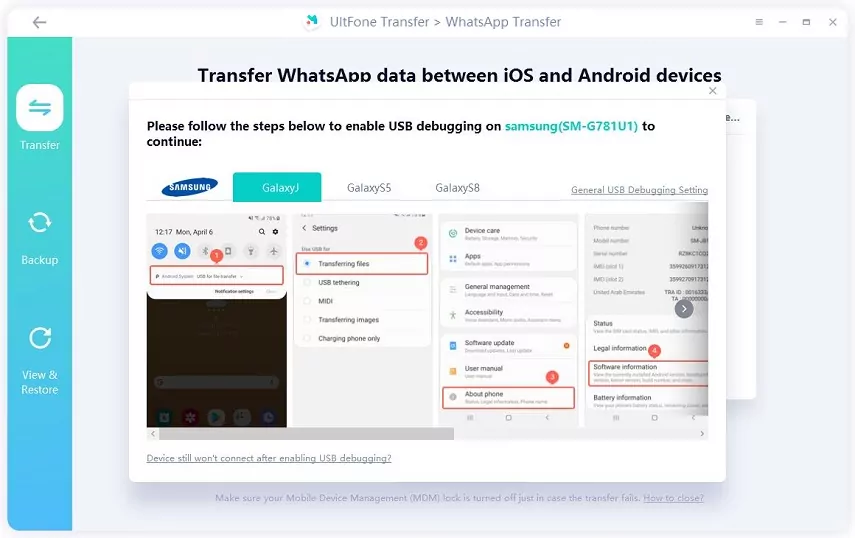
-
ターゲットiOSデバイスの既存のWhatsAppデータは、転送後に新しいデータで上書きされます。

ステップ2.転送する前に、画面の指示に従って、ソースデバイスにWhatsAppデータの新しいバックアップを作成してください。完了したら、[続行]をクリックして続行します。

ステップ3. 次のステップでは、プログラムがソースデバイスからWhatsAppデータを取得するのを待ちます。

ステップ4.データのセキュリティのために、続行する前に、バックアップの作成時に使用したWhatsAppアカウントを確認する必要があります。国コードと電話番号を入力するだけで、確認コードを受け取ることができます。

電話番号を確認し、[続行]をクリックして認証を開始します。

注意: ソースデバイスのWhatsAppアカウントは、認証プロセス中にログアウトされる場合があります。正常に確認するためには、再度ログインしないでください。
ステップ5. 認証コードを入力し[Verify]をクリックしてください。

ステップ6. 認証が成功すると、このプログラムは自動的に次のステップに入り、転送用のデータを作成します。

ステップ7.転送する前にターゲットデバイスのWhatsAppにログインしてください。ログインしないと、復元されたデータが表示されなくなります。

ステップ8.このプログラムは、AndroidからiPhoneへのWhatsAppメッセージの転送を開始します。

注意: iOSデバイスで「iPhoneを探す」がオンになっている場合は、画面の手順に従って「iPhoneを探す」をオフにして続行してください。

ステップ9. 以上です。これで、WhatsAppメッセージをAndroidからiPhoneに正常に転送できます。

パート4:AndroidからAndroidにWhatsAppを転送する
パフォーマンスの高い新しいAndroidデバイスを購入しようとしているAndroidユーザーの場合、WhatsAppメッセージをAndroidからAndroidに転送する方法について懸念があり、このプロセス中に何も失われないようにする必要があります。正しいページにたどり着きましたよ。AndroidからAndroidにWhatsAppデータを転送する方法を説明します。
ステップ1:ダウンロードしてインストールした後、このソフトウェアを実行します。 USBケーブルを介してソースとターゲットの両方のAndroidデバイスをコンピューターに接続します。 [転送]をクリックします。
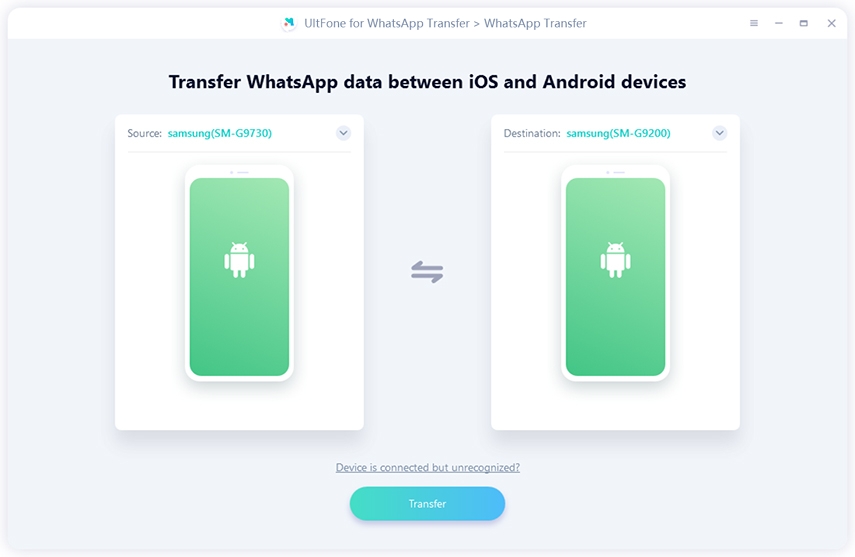
注意: ターゲットのAndroidスマートフォンの現在のデータは、転送後に上書きされます。

ステップ2.転送する前に、ソースデバイスにWhatsAppデータの新しいバックアップを作成することを強くお勧めします。画面の手順に従って、バックアップ後に[続行]をクリックしてください。

ステップ3.このプログラムがバックアップしたばかりのデータの取得を開始します。
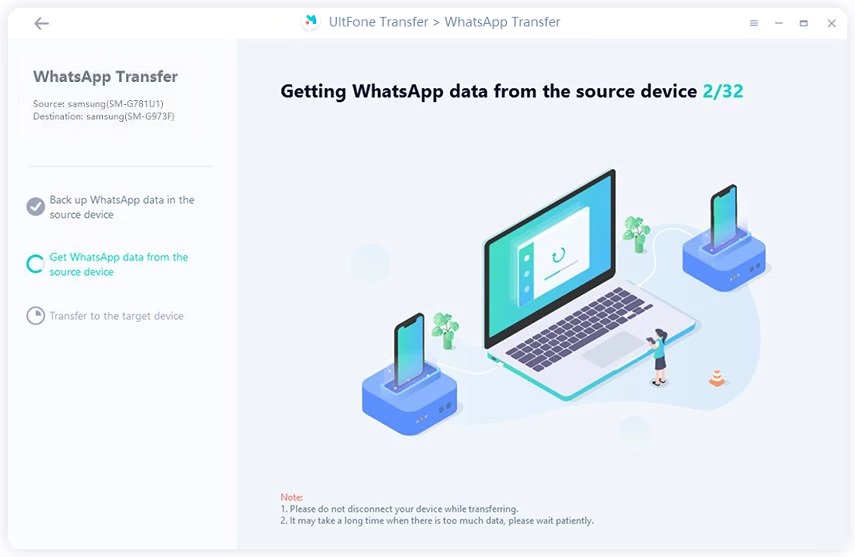
ステップ4.これで、ソフトウェアはWhatsAppデータをAndroidからAndroidに転送します。プロセスが終了するまで、どちらのデバイスも中止しないでください。また、これにかかる時間は、ファイルの大きさとネットワークがデータを送信できる速度によって異なります。

ステップ5:このステップに到達すると、転送がほぼ完了したことを意味します。ターゲットデバイスに転送されたWhatsAppデータを表示するには、さらにいくつかの手順を実行する必要があります。画面の指示に正しく従ってください。
